5.2.1 客户
访问路径:主数据—往来单位—客户
创建客户
第一步:进入客户创建页面。
第二步:填写客户信息,然后保存客户信息
负责部门:经销商中的负责部门就是经销商采购生成的销售单的销售部门,填写后有利于统计经销商的采购数据
【温馨提示】
- 额度为-1,账期为-1: 表示现款现货的客户
- 无额度,有账期:在账期内,可以无限制的开单,但是下一个账期开单必须把上一个账期的欠款还完。
- 有额度,无账期:额度内可以随意开单,超过额度就不能开单。
- 有额度,有账期:账期内可以在额度范围内开单,超过额度或者超过账期,就必须把钱还完才能开单。
- 起账日期:账期开始的时间。
- 定金处理规则:
a.计顾客定金:顾客付的订单,以定金的形式单据体现出来
b.计入已收款:顾客付的订单,计入销售单据的已收款里面
- 返利使用规则:
a.抵货款:经销商在采购的时候,可以使用返利当做货款购买产品
b.折让:经销商的返利,以折扣的形式体现
- 代收货款是否扣减应收:如果勾选,收到的余款将会产生关联出库的销售单的应收款,如果没够勾选就会产生其它收入。
- 是否产生收款通知:如果勾选,销售出库时,顾客有欠款,会产生收款通知单。
第三步:将客户分配给员工,员工在客户端报单的时候才能选择到这个客户
分配价格表
点击<分配价格表>按钮,给客户分配价格表,客户可以看到相对应的产品。
查看
所有状态的订单,点击<查看>按钮,查看界面包括:客户概览、信用额度查询、动态、基本信息、订单、回款、费用、产品&价格、目标达成、拜访、分销网点、附件、备忘录;
注:点击<信用额度查询>,可查看当前客户的信用情况及额度申请。
编辑
所有状态的订单,可以对订单进行编辑操作。点击编辑按钮,跳转到编辑页面,编辑修改后点击<保存>,编辑成功。
注:编辑页面,点击"联系人信息"tab页,可以添加联系人信息,包括联系人、联系人电话、传真、详细地址等信息
- 删除
点击<删除>按钮,弹出提示,点击提示上的<确认>按钮,删除该条记录;点击提示上的<取消>按钮,则返回不删除。
- 启用
对于"未启用"的客户,可点击列表操作栏的<启用>按钮,客户状态转换为"已启用",该资客户可以使用。对于"已启用"的客户,可点击列表操作栏的<停用>按钮,客户状态转换为"禁用",该客户不可使用
查看修改历史
点击列表操作栏内的<修改历史>按钮,给出的弹框内会显示数据的修改记录。
允销/限销设置
允销设置选择某一产品,则该产品允许向此客户销售;限销设置选择某一产品,则限制该产品向此客户销售。如图:
批量修改客户信息
点击<批量修改>按钮,可以选择需要修改的属性批量修改
导入/导入财务信息/导入联系人
点击<导入>按钮可批量导入数据,创建客户资料单。导入操作如图:
第一步:点击列表上方的<导入>按钮,在客户资料导入页面点击<下载最新模板>填写好内容:
第二步:下载模板后,填写相应的数据,点击<选择>,选择保存的文件:
第三步:点击<上传文件>,完成导入。
- 导出Excel
点击列表上方的<导出EXCEL>按钮可导出客户列表所有内容。
打印对账函
第一步:勾选要打印对账函的客户,然后点击<打印对账函>按钮,进入对账函打印页面
第二步:然后选择对账的开始时间,期末时间和复核截止日期(如果没写,就在期末日期的基础上加上一个月),然后点击<查询>页面就会展示对账函,然后点击<打印客户端>
用户回收站
可以看到被删除的客户,如果想要恢复此客户,可以点击<恢复>按钮恢复客户,点击<删除>将彻底删除客户,无法恢复。
- 解析经纬度
点击<解析经纬度>按钮,可根据客户上传的的位置获取一个精确坐标信息
5.2.2 信用额度申请
访问路径:主数据—往来单位—信用额度申请
申请额度
点击界面左上方的<申请额度>按钮将弹出一个创建弹框,如图所示:
选择好客户、申请额度类型、生效日期、失效日期、申请人,填写好申请额度、备注后保存即可。
- 送审
对于制单状态的信用额度,点击<送审>按钮,状态将变为:待审批。
查看
所有状态的订单,点击<查看>按钮,查看界面包括:信息、附件、状态跟踪、流程跟踪、备忘录等信息;
注:当订单为审批中时点击<流程跟踪>,可查看当前的审批节点和审批人信息。
编辑
制单状态的订单,可以对订单进行编辑操作。点击编辑按钮,跳转到编辑页面,编辑修改后点击<保存>,编辑成功。
- 删除
制单状态的订单,可以对订单进行删除操作。点击<删除>,弹出提示,点击提示上的<确认>按钮,删除该条记录;点击提示上的<取消>按钮,则返回不删除。
5.2.3 供应商
访问路径:主数据—往来单位—供应商
新建供应商
点击列表上方的<创建>按钮。
填写供应商编码,名称以及其他信息。
查看
所有状态的订单,点击<查看>按钮,查看界面包括:供应商概览、动态、基本信息、订单、付款、费用、目标达成、附件、备忘录等信息;
编辑
点击编辑按钮,跳转到编辑页面,编辑修改后点击<保存>,编辑成功。
删除
账户余额为0的订单,可以对订单进行删除操作。点击<删除>,弹出提示,点击提示上的<确认>按钮,删除该条记录;点击提示上的<取消>按钮,则返回不删除。
- 导入
点击<导入>按钮可批量导入数据,创建供应商资料单。导入操作如图:
第一步:点击列表上方的<导入>按钮,在供应商资料导入页面点击<下载最新模板>填写好内容:
第二步:下载模板后,填写相应的数据,点击<选择>,选择保存的文件:
第三步:点击<上传文件>,完成导入。
5.2.4 承运商
访问路径:主数据—往来单位—承运商
创建承运商
点击界面左上方的<创建>按钮将弹出一个创建弹框,如图所示:
填写好承运商代码、承运商名称、联系人以及相关信息后保存即可。
编辑
点击编辑按钮,跳转到编辑页面,编辑修改后点击<保存>,编辑成功。
- 删除
点击<删除>按钮,弹出提示,点击提示上的<确认>按钮,删除该条记录;点击提示上的<取消>按钮,则返回不删除。
启用
对于"禁用"的承运商,可点击列表操作栏的<启用>按钮,资源状态转换为"启用",该承运商就可以使用。对于"启用"的承运商,可点击列表操作栏的<停用>按钮,承运商状态转换为"禁用",该承运商不可以使用。
5.2.5 门店
访问路径:主数据—往来单位—门店
创建门店
点击列表上方的<创建>按钮。
填写门店信息后点击<保存>按钮。
查看
所有状态的订单,点击<查看>按钮,查看界面包括:门店概览、动态、基本信息、拜访、导购、目标达成、附件、备忘录等信息;
编辑
点击编辑按钮,跳转到编辑页面,编辑修改后点击<保存>,编辑成功。
- 删除
点击<删除>,弹出提示,点击提示上的<确认>按钮,删除该条记录;点击提示上的<取消>按钮,则返回不删除。
启用
点击列表操作栏的<启用>按钮,在后面进销存操作中选择门店时可显示该门店。可点击列表操作栏的<停用>按钮,在后面进销存操作中选择门店时不显示该门店。
导入
点击<导入>按钮可批量导入数据,创建门店资料单。导入操作如图:
第一步:点击列表上方的<导入>按钮,在门店资料导入页面点击<下载最新模板>填写好内容:
第二步:下载模板后,填写相应的数据,点击<选择>,选择保存的文件:
第三步:点击<上传文件>,完成导入。
- 导出EXCEL
点击列表上方的<导出EXCEL>按钮可导出门店列表所有内容。
批量修改
在给出的批量修改弹框中选择一个要修改的内容,填写好相应的值并确认即可。
- 回收站
被删除的门店将全部存入回收站中,可以点击恢复,也可以点击彻底删除。
5.2.6 外部门店关联
访问路径:主数据—往来单位—外部门店关联
创建关联门店
点击列表上方的<创建>按钮,选择需要创建外部关联的门店,输入外部门店编码及名称(必填)后点击更新按钮
- 编辑
点击编辑按钮,该条数据进入编辑状态,编辑修改后点击<跟新>,编辑成功。
删除
点击<删除>按钮,弹出提示,点击提示上的<确认>按钮,删除该条记录;点击提示上的<取消>按钮,则返回不删除。
导入
点击<导入>按钮可批量导入数据,外部门店关联单。导入操作如图:
第一步:点击列表上方的<导入>按钮,在外部门店资料导入页面点击<下载最新模板>填写好内容:
第二步:下载模板后,填写相应的数据,点击<选择>,选择保存的文件:
第三步:点击<上传文件>,完成导入。
- 导出EXCEL
点击列表上方的<导出EXCEL>按钮可导出外部门店关联列表所有内容。
5.2.7 外部客户关联
访问路径:主数据—往来单位—外部客户关联
创建关联客户
点击列表上方的<创建>按钮,选择需要创建外部关联的客户名称,输入外部客户编码后点击<保存>按钮
编辑
点击编辑按钮,进入编辑界面,编辑修改后点击<保存>,编辑成功。
- 删除
点击<删除>,弹出提示,点击提示上的<确认>按钮,删除该条记录;点击提示上的<取消>按钮,则返回不删除。
点击<导入>按钮可批量导入数据,外部客户关联单。导入操作如图:
第一步:点击列表上方的<导入>按钮,在外部门店资料导入页面点击<下载最新模板>填写好内容:
第二步:下载模板后,填写相应的数据,点击<选择>,选择保存的文件:
第三步:点击<上传文件>,完成导入。
- 导出EXCEL
点击列表上方的<导出EXCEL>按钮可导出外部门店关联列表所有内容。
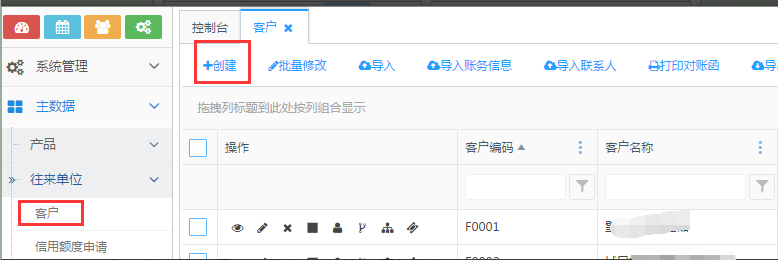
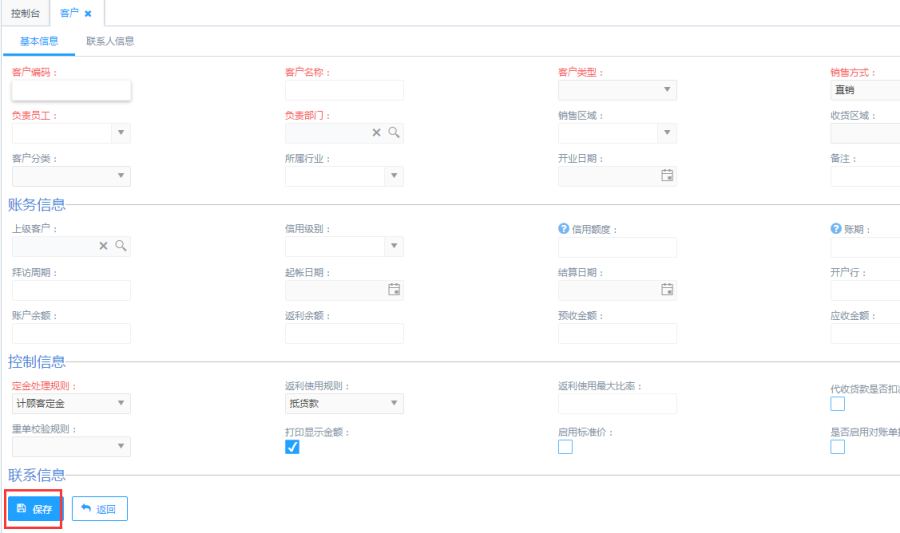
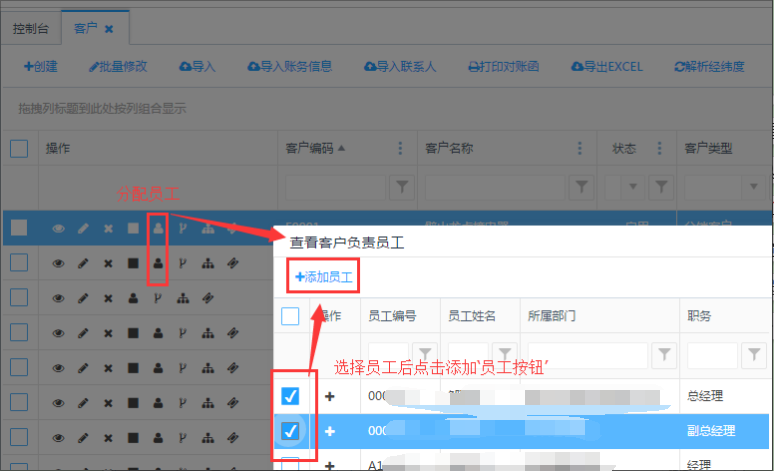
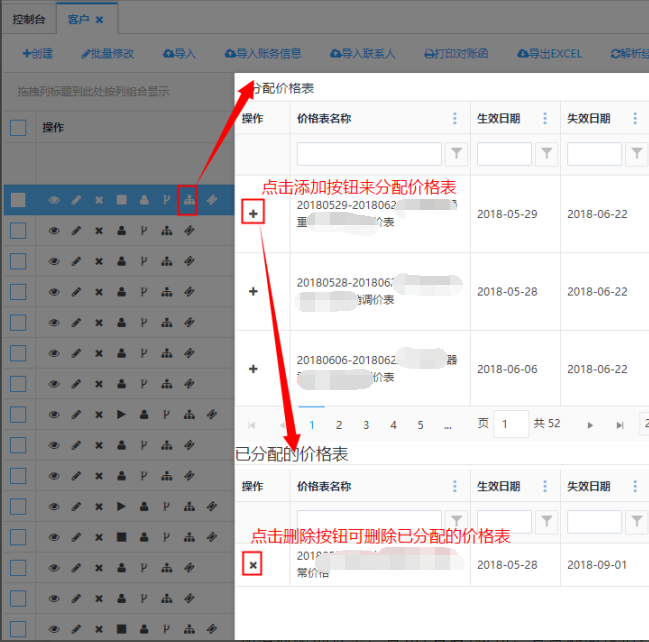
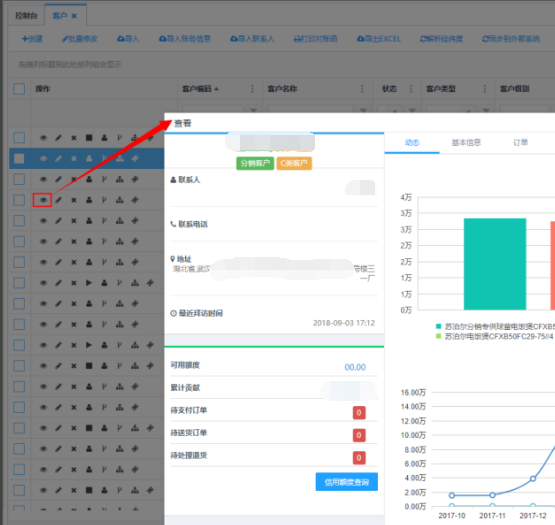
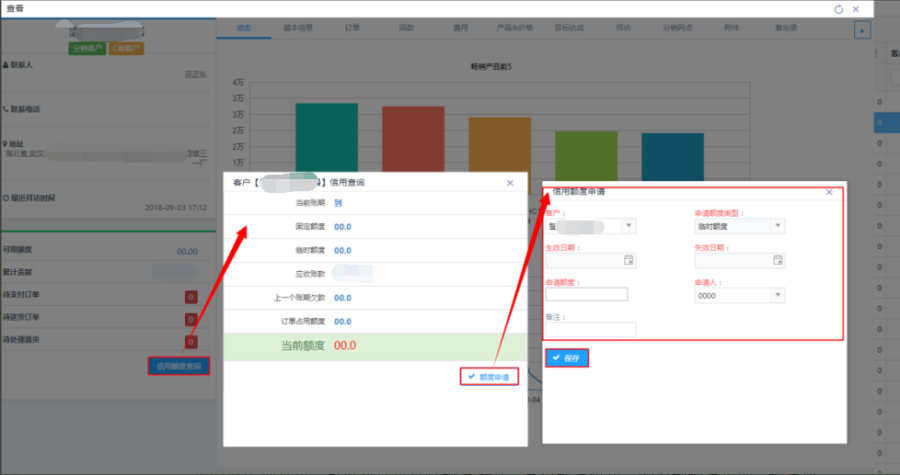
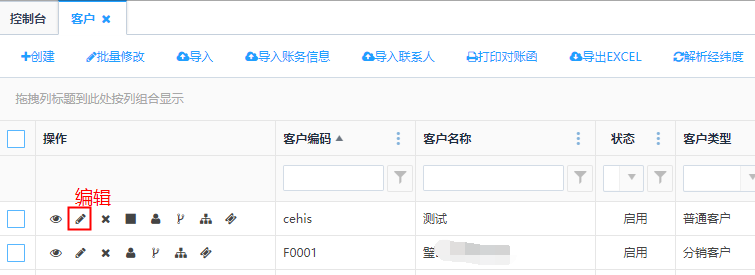
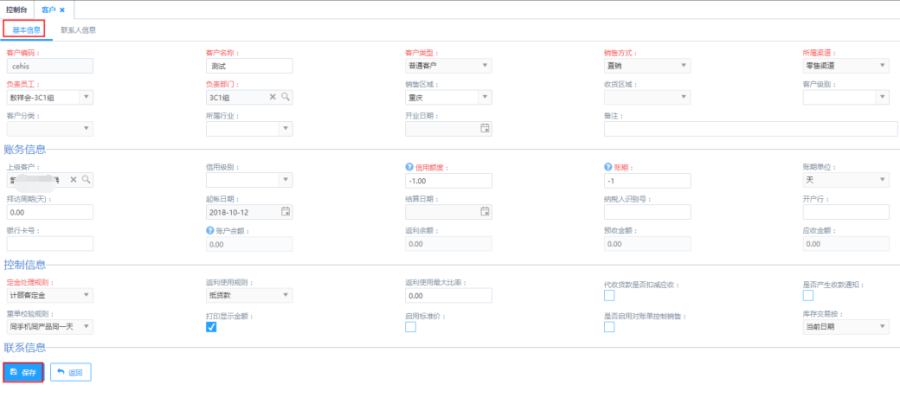
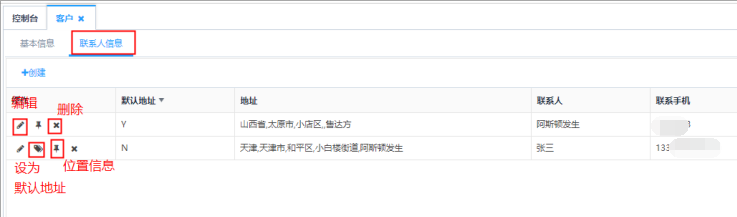
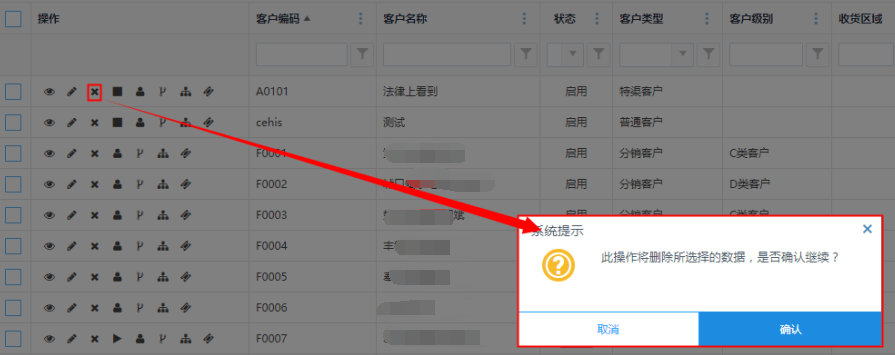
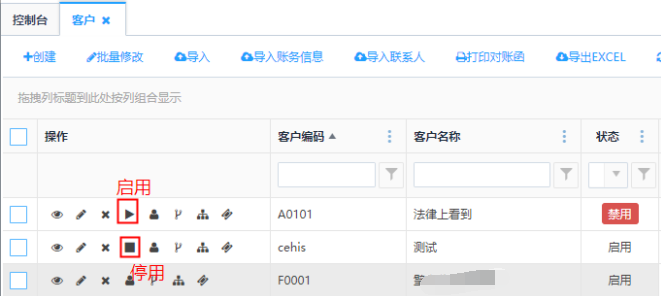

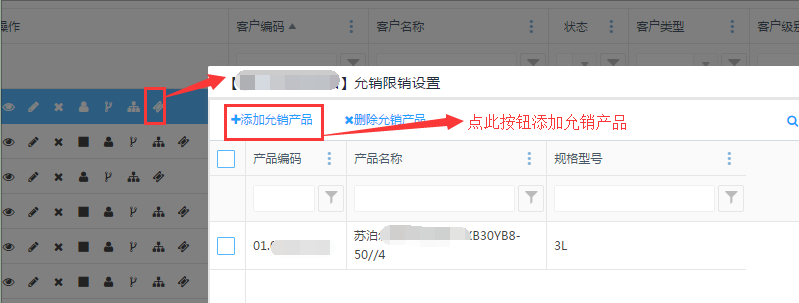
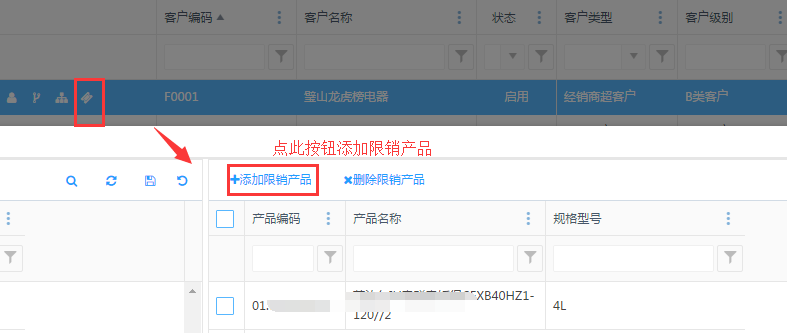
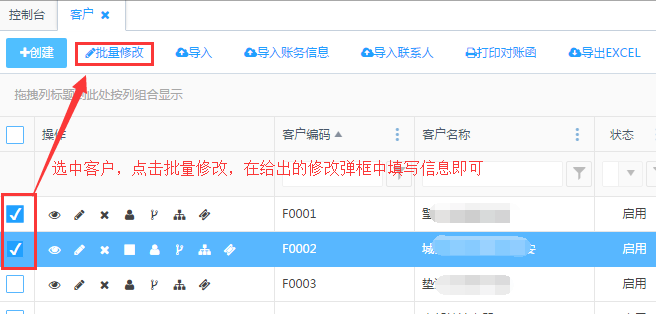
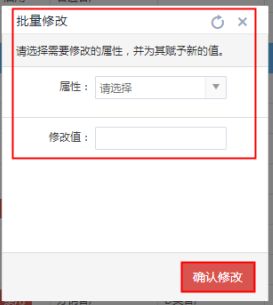
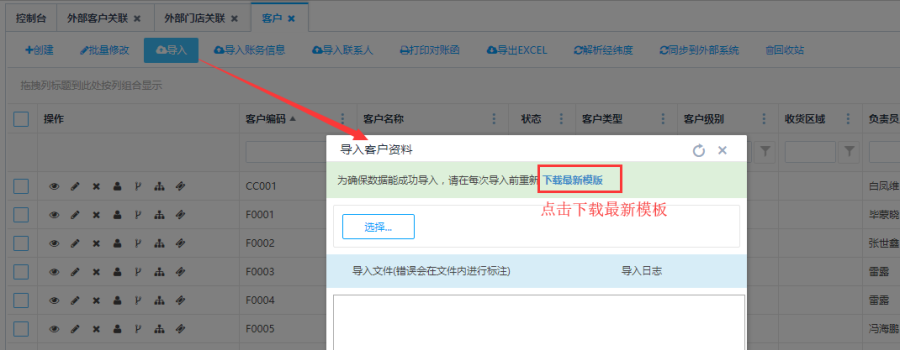
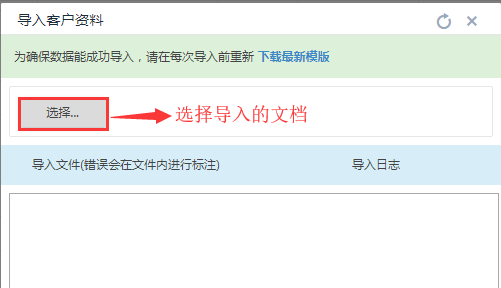
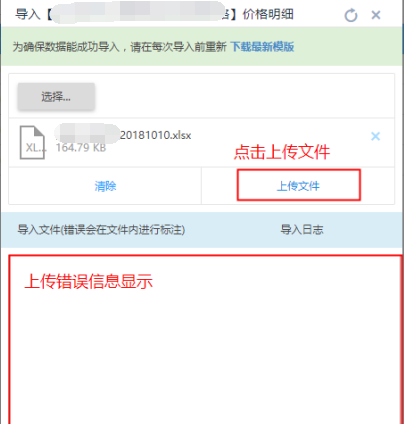
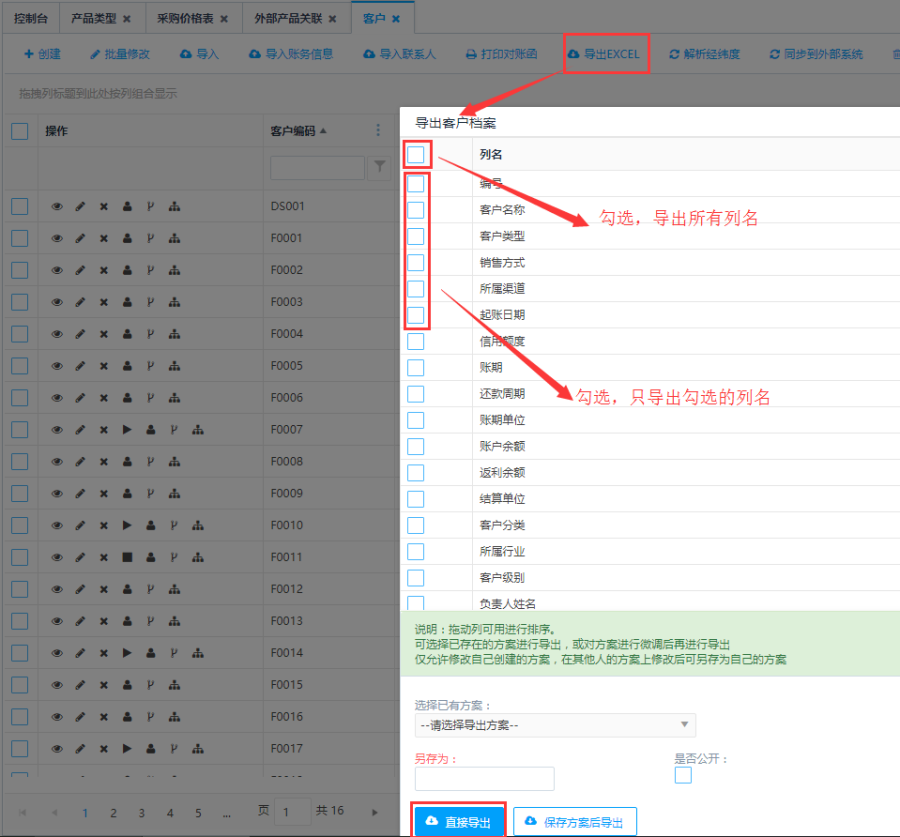
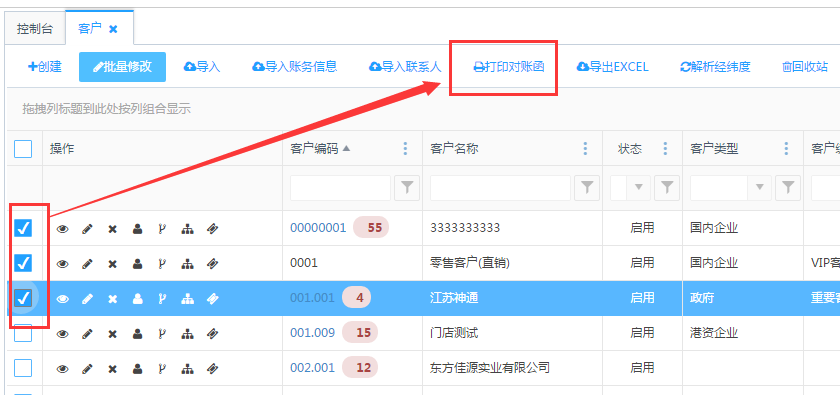
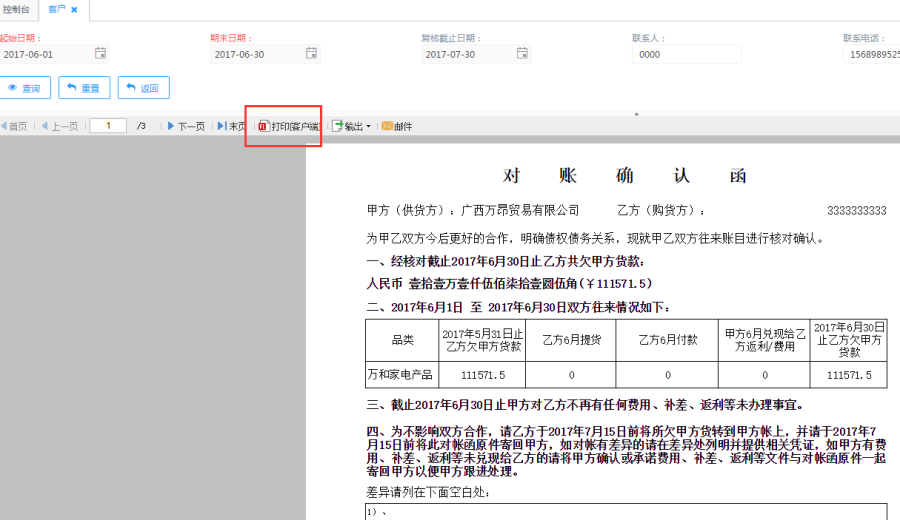
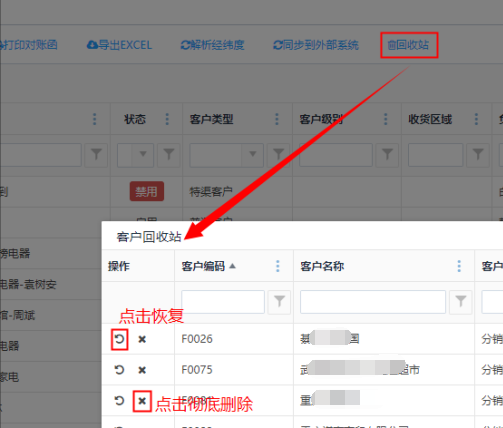

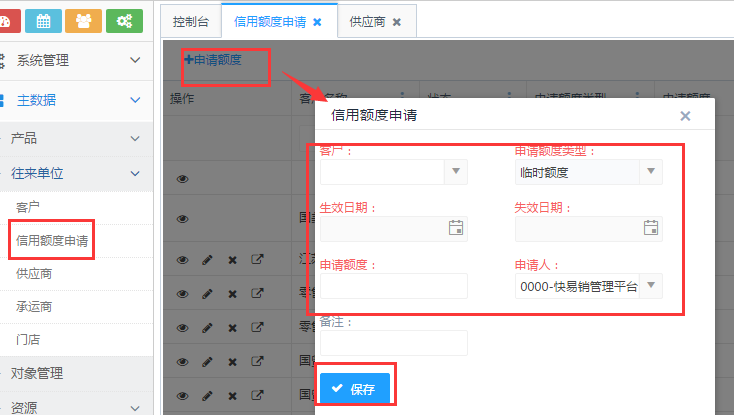
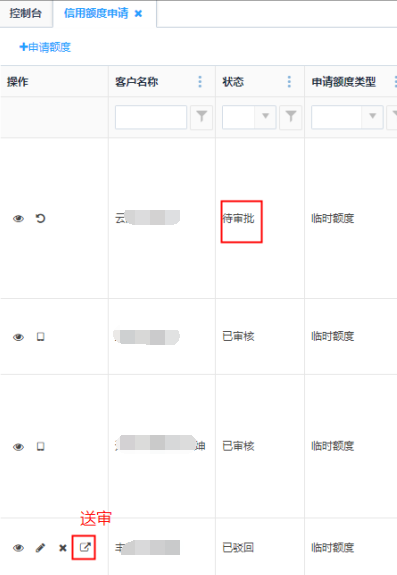
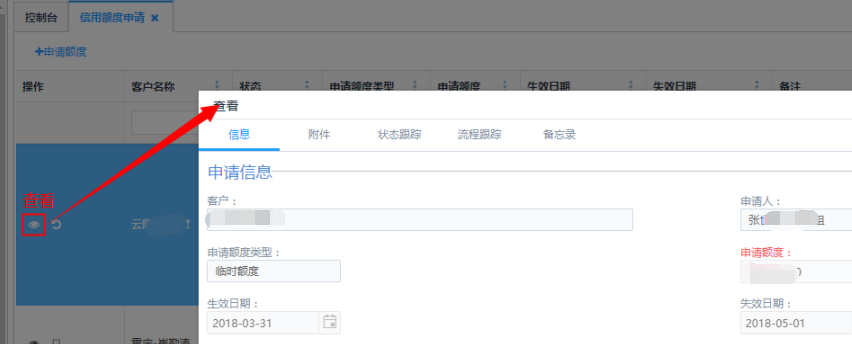
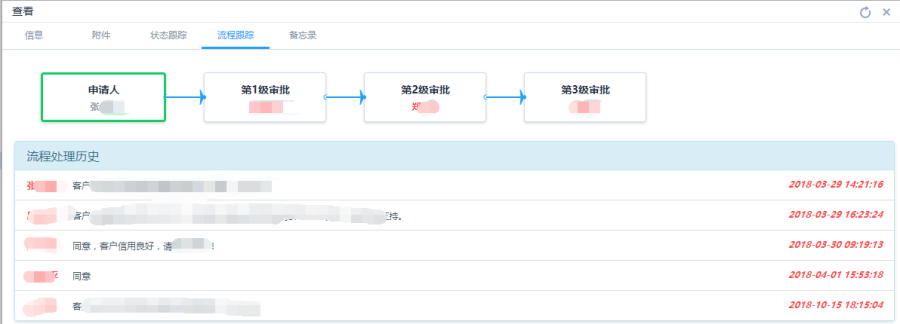
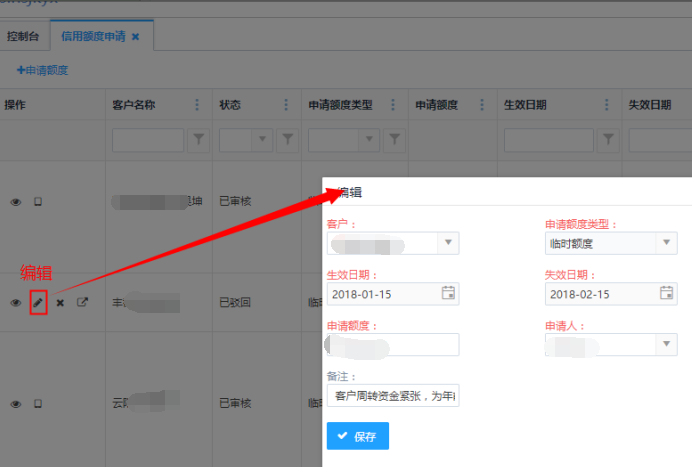
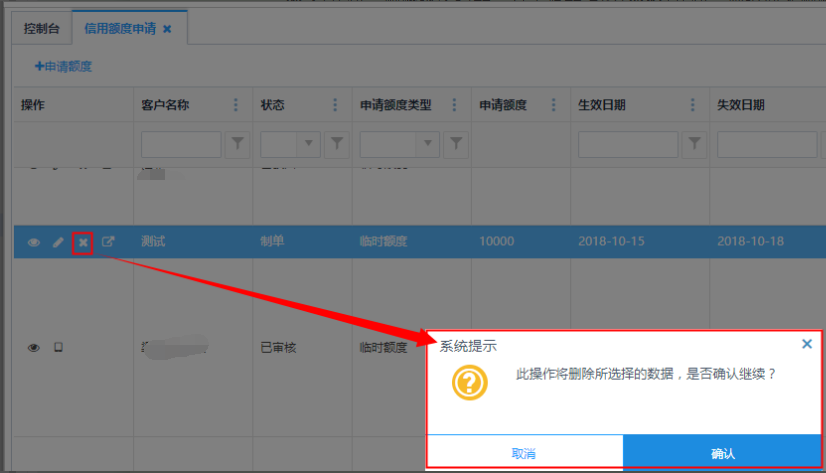
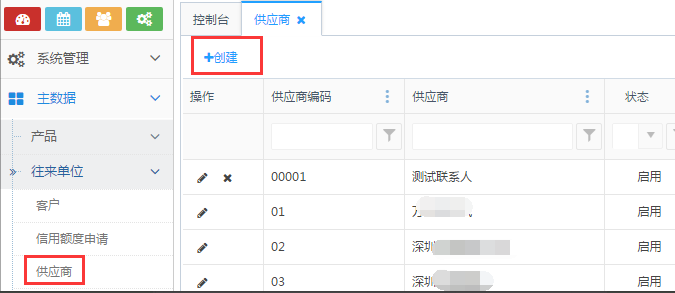
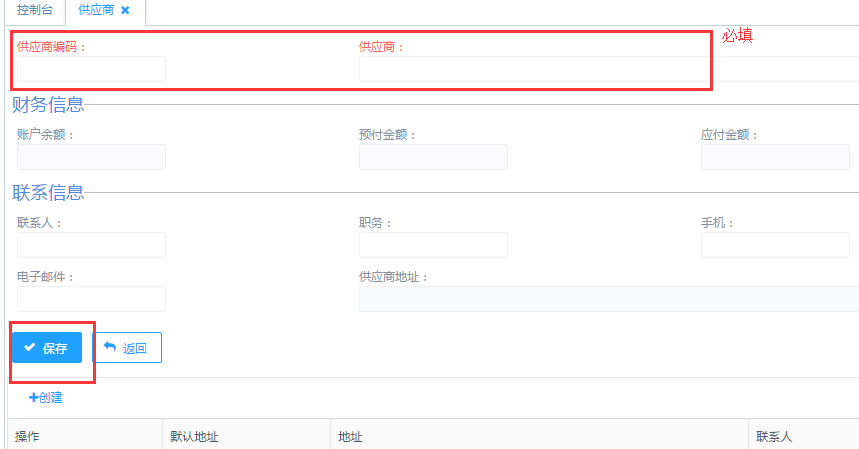

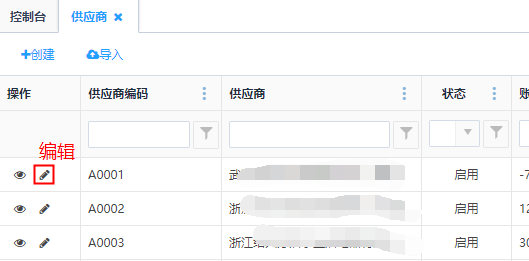
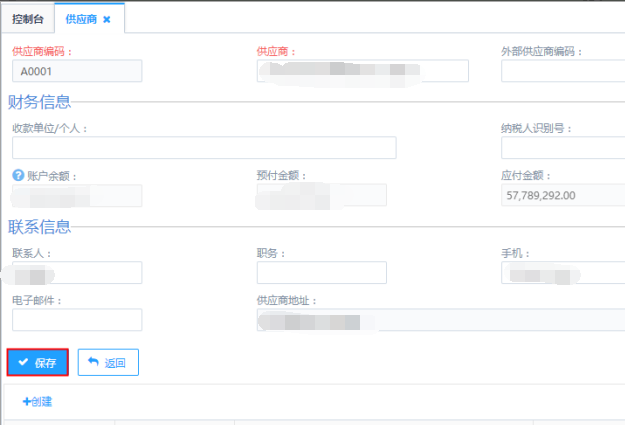
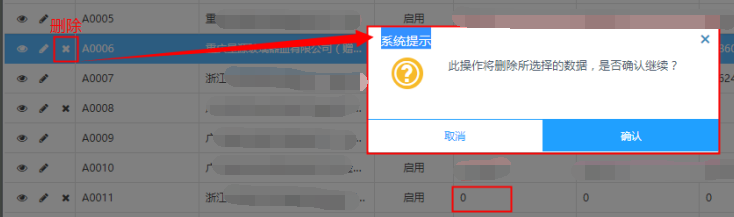
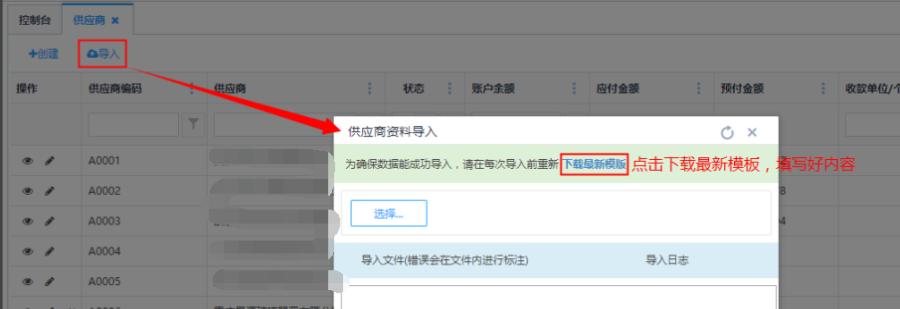
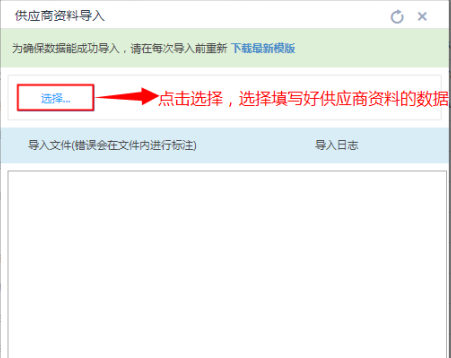
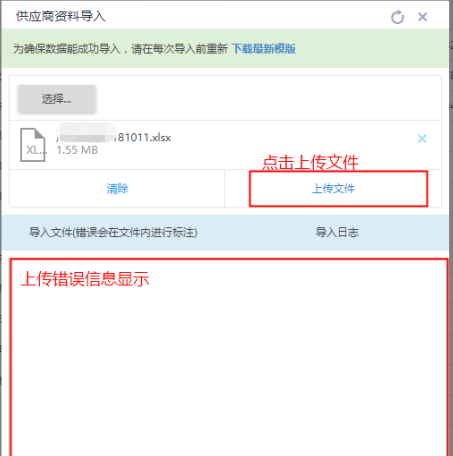
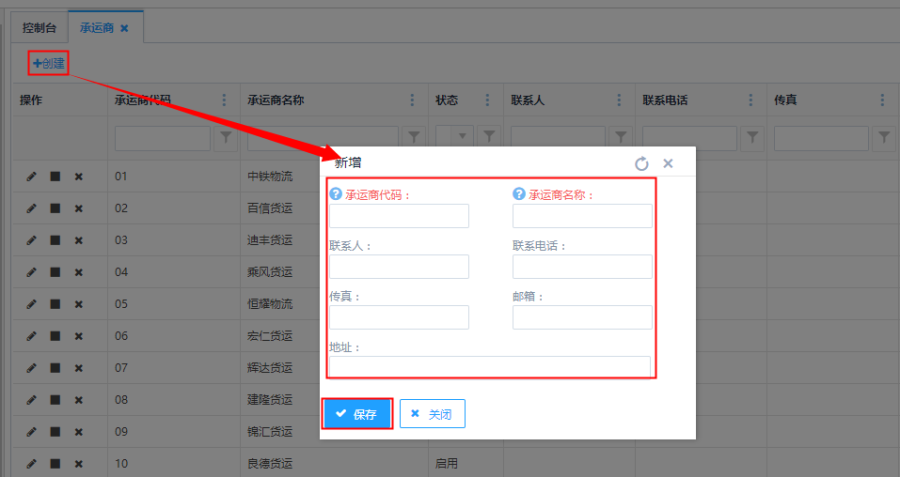
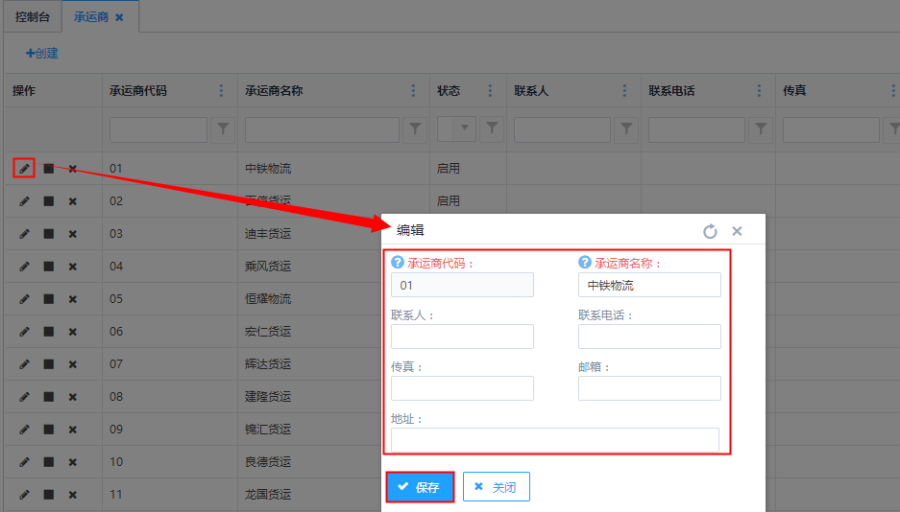
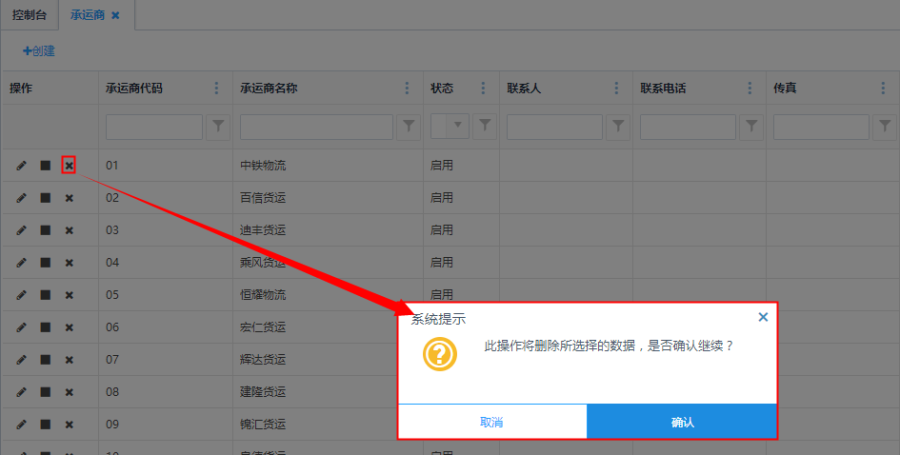
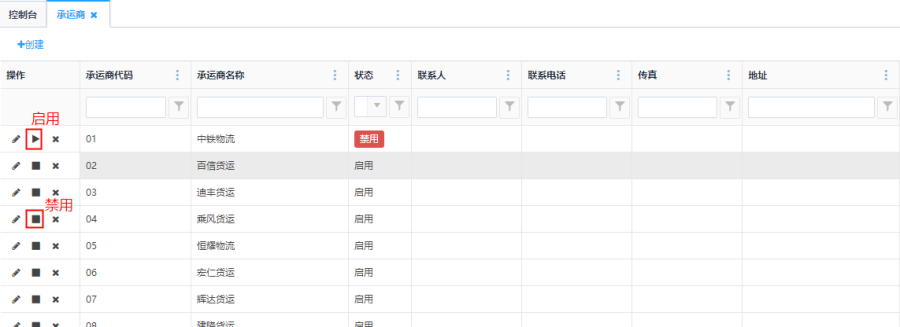
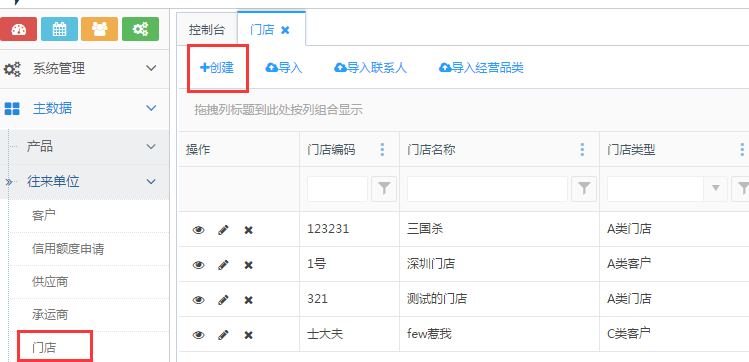
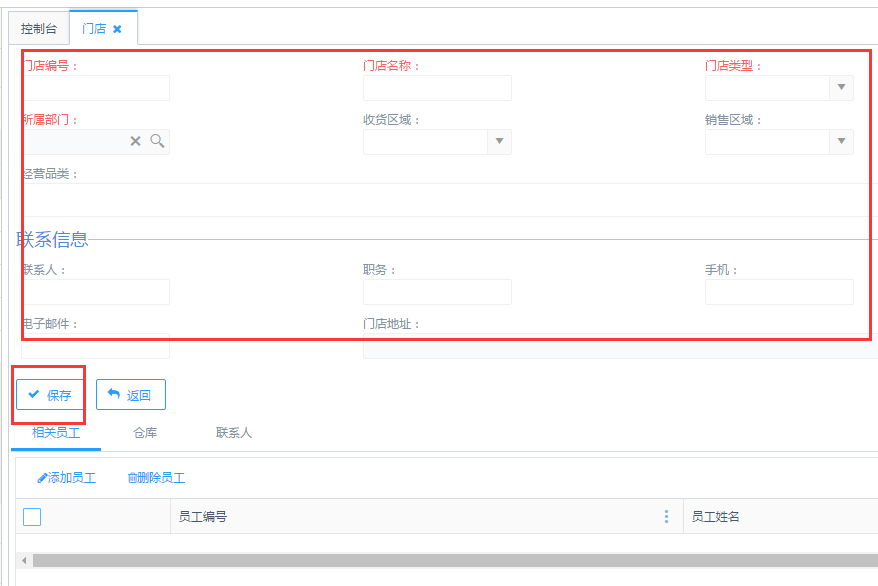
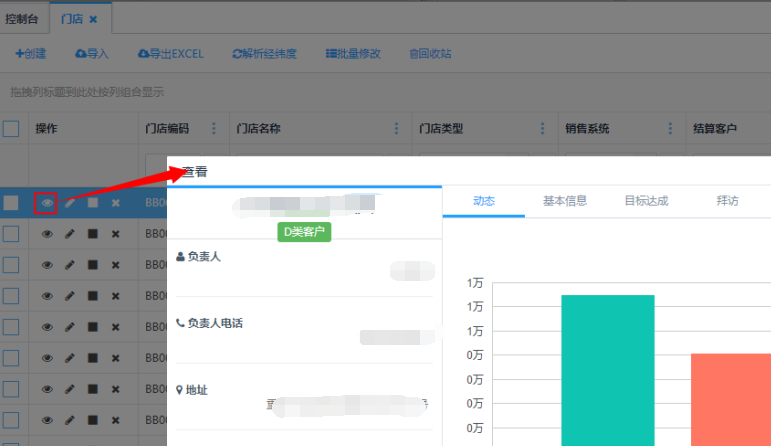
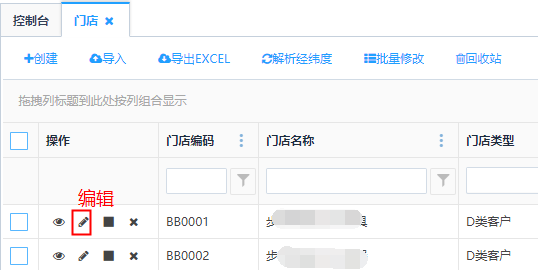
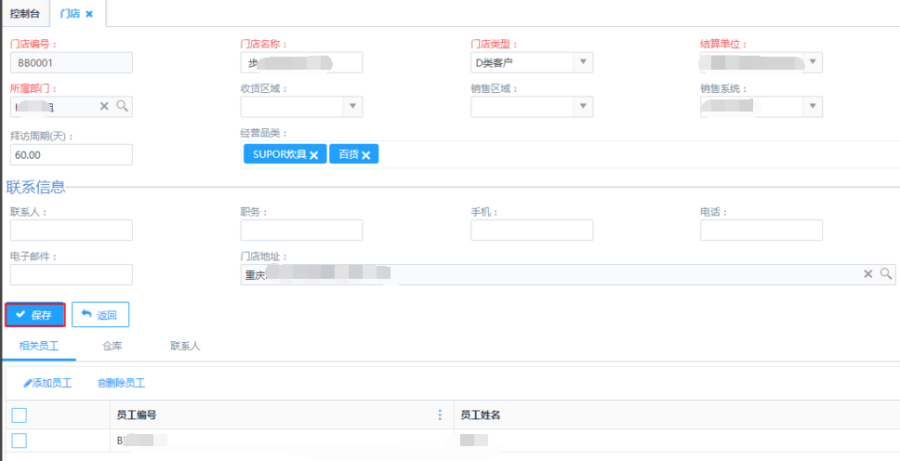
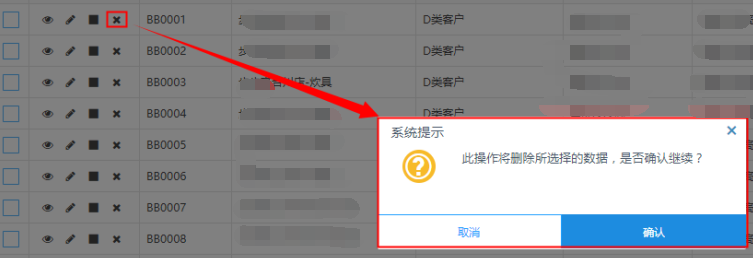
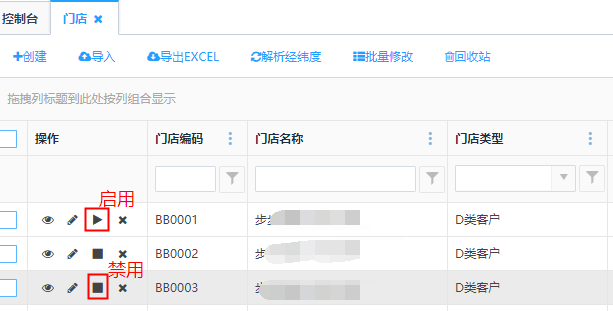

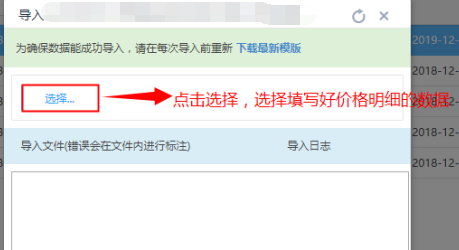
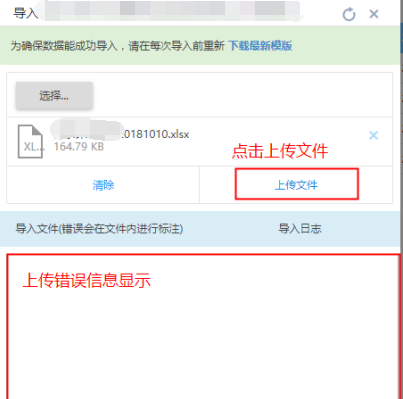
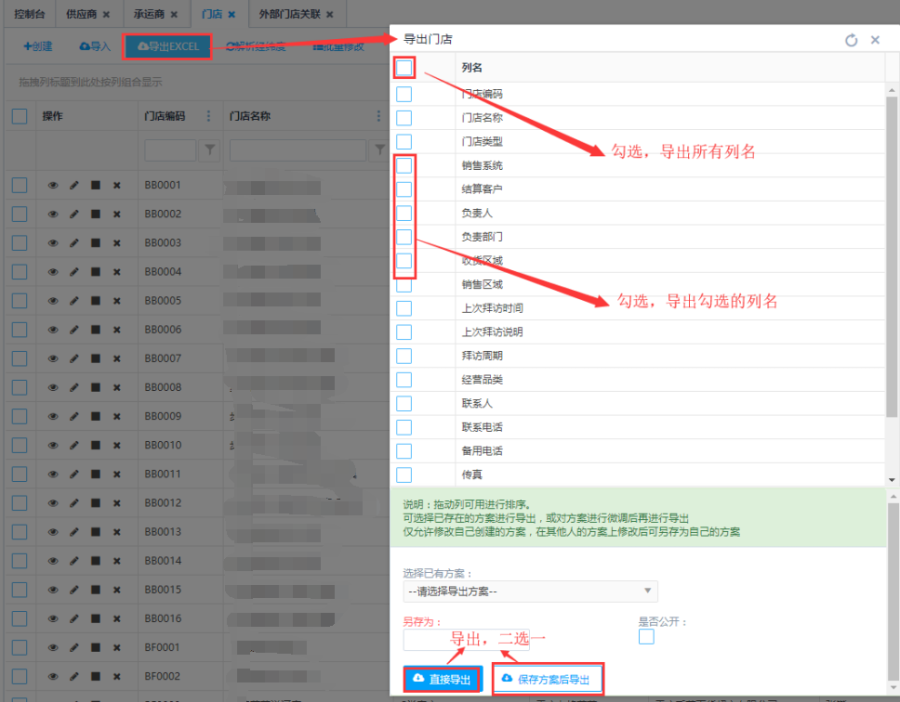
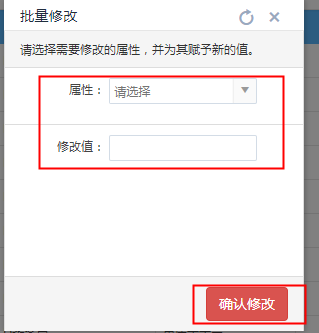
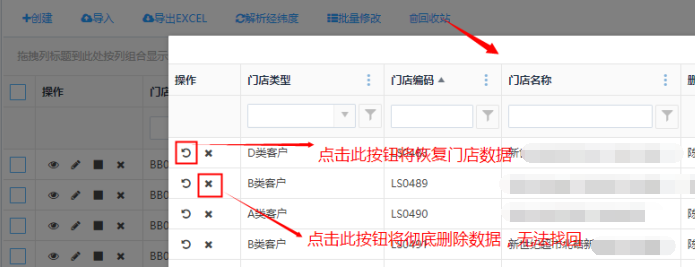
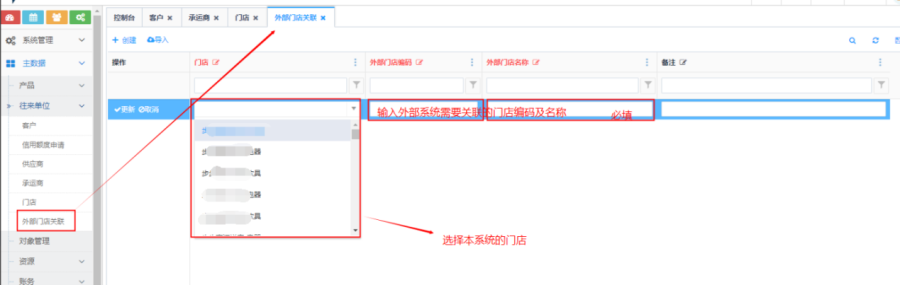
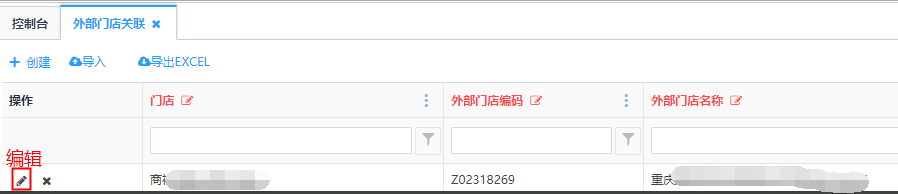

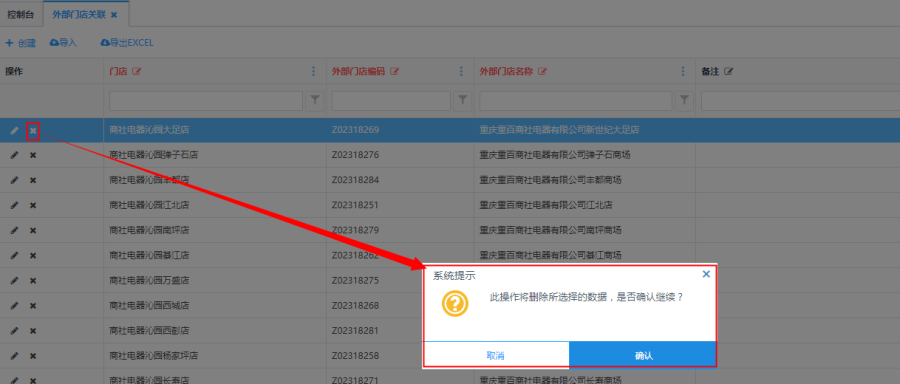

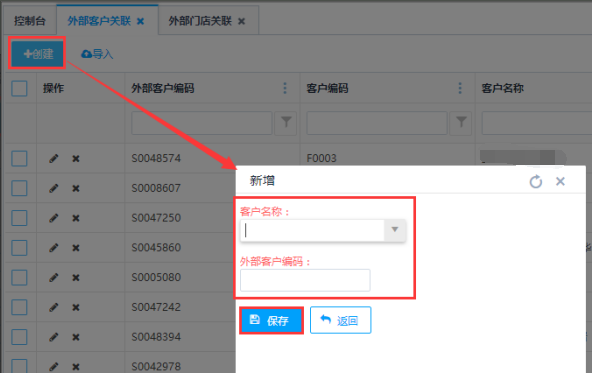
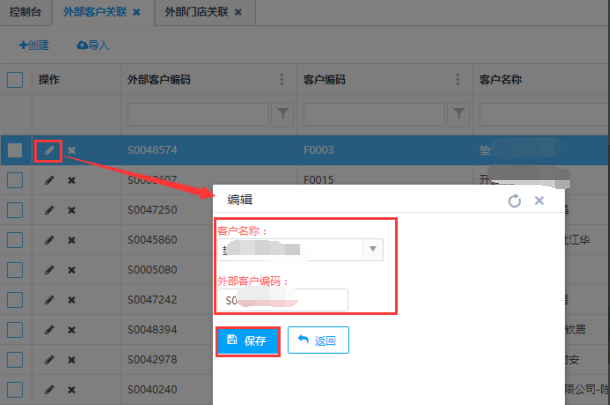
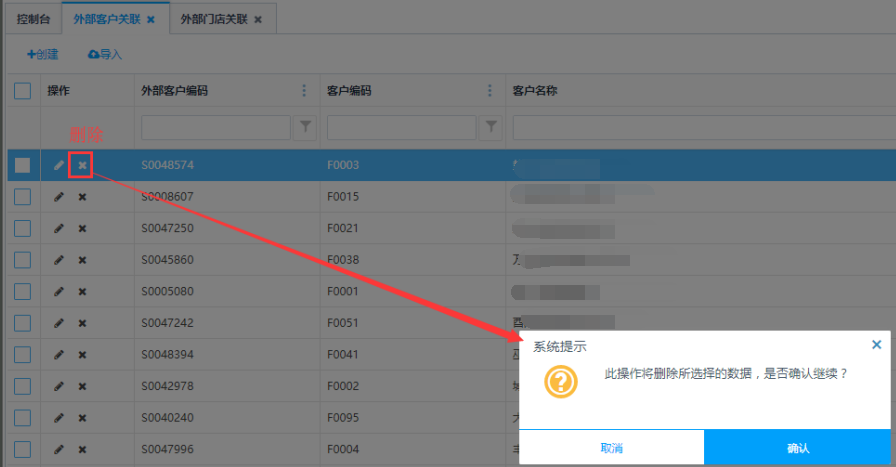
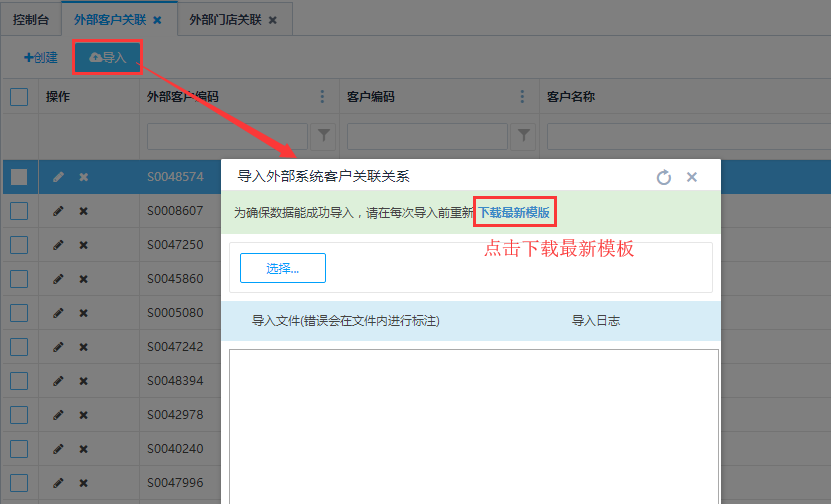

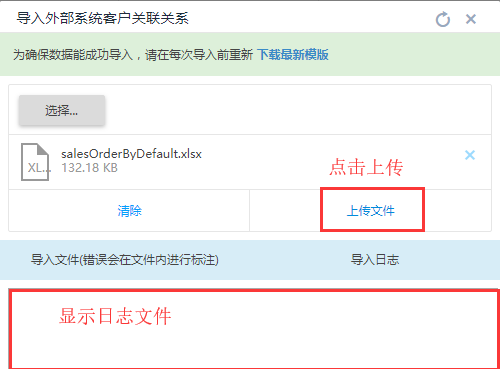
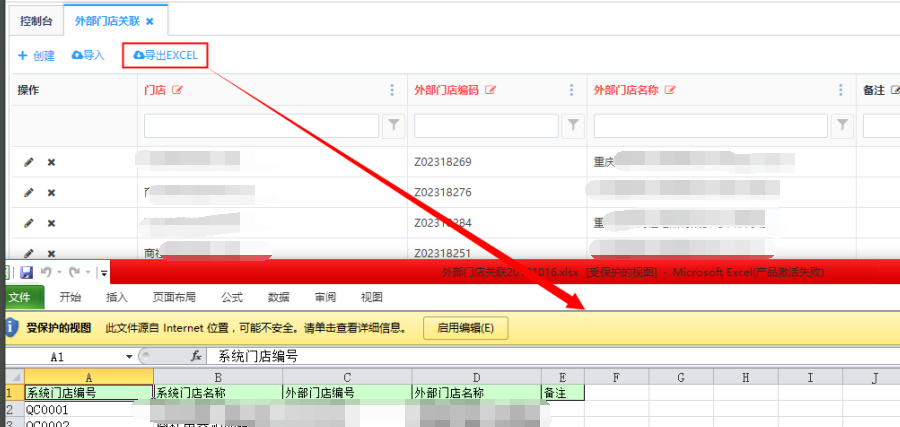
添加评论